Pokaż lub ukryj konflikty scalania folderów w systemie Windows 10
W systemie Windows 7(Windows 7) , gdy chciałeś przenieść jeden folder do innej lokalizacji, w której folder ma już taką samą nazwę jak ten, pojawi się wyskakujące okienko z pytaniem, czy chcesz scalić oba foldery w jeden folder, który zawiera zawartość obu folderów . Ale w najnowszej wersji systemu Windows ta funkcja została wyłączona, zamiast tego twoje foldery zostaną bezpośrednio scalone bez żadnego ostrzeżenia.
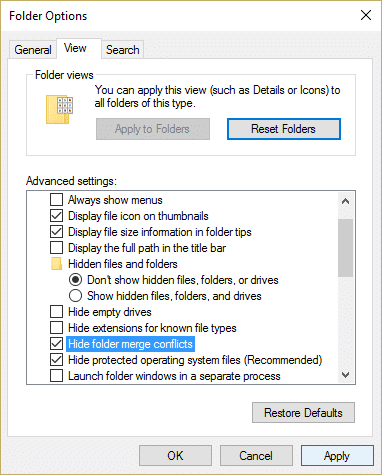
Aby przywrócić wyskakujące ostrzeżenie w systemie Windows 8(Windows 8) lub Windows 10 , które prosiło o scalenie folderów, stworzyliśmy przewodnik, który pomoże ci krok po kroku ponownie włączyć konflikty scalania folderów(Folder Merge Conflicts) .
Pokaż lub ukryj konflikty scalania folderów(Hide Folder Merge Conflicts) w systemie Windows 10(Windows 10)
Upewnij się, że utworzyłeś punkt przywracania(create a restore point) na wypadek, gdyby coś poszło nie tak.
1. Otwórz Eksplorator plików( File Explorer) , a następnie kliknij View > Options.

2. Przejdź do zakładki Widok(View) i odznacz „ Ukryj konflikty scalania folderów(Hide folder merge conflicts) ”, domyślnie ta opcja byłaby zaznaczona w Windows 8 i Windows 10 .

3. Kliknij Zastosuj(Click Apply) , a następnie OK, aby zapisać zmiany.
4. Ponownie spróbuj skopiować folder(copy the Folder) , otrzymasz ostrzeżenie, że foldery zostaną scalone.

Jeśli chcesz ponownie wyłączyć konflikt scalania folderów(Folder Merge Conflict) , wykonaj powyższe kroki i zaznacz opcję „ Ukryj konflikty scalania folderów(Hide folder merge conflicts) ” w opcjach folderów.
Zalecana:(Recommended:)
- Napraw VIDEO_TDR_FAILURE (ATIKMPAG.SYS)(Fix VIDEO_TDR_FAILURE (ATIKMPAG.SYS))
- Napraw Ochrona zasobów systemu Windows znalazła uszkodzone pliki, ale nie była w stanie naprawić niektórych z nich(Fix Windows Resource Protection found corrupt files but was unable to fix some of them) .
- Jak naprawić Windows Media nie odtwarza plików muzycznych Windows 10(How to Fix Windows Media Won’t Play Music Files Windows 10)
- Napraw błąd Sklepu Windows 0x80073cf0(Fix Windows Store Error 0x80073cf0)
To wszystko, czego z powodzeniem nauczyłeś się , jak wyświetlać lub ukrywać konflikty scalania folderów w systemie Windows 10(How to Show or Hide Folder Merge Conflicts in Windows 10) , jeśli nadal masz jakiekolwiek pytania dotyczące tego przewodnika, możesz je zadać w sekcji komentarzy.
Related posts
Ukryj elementy w Panelu sterowania w systemie Windows 10
Zmień nazwę folderu profilu użytkownika w systemie Windows 10
Zresetuj ustawienia widoku folderów do domyślnych w systemie Windows 10
Dodaj Kopiuj do folderu i Przenieś do folderu w menu kontekstowym w Windows 10
Zmień domyślny widok folderów wyników wyszukiwania w systemie Windows 10
Jak wyłączyć zaporę systemu Windows 10?
Jak usunąć lub ukryć literę dysku w systemie Windows 10?
Wyłącz obraz tła pulpitu w systemie Windows 10
Szybki dostęp do folderu zrzutów ekranu Steam w systemie Windows 10
Jak włączyć lub wyłączyć panel Emoji w systemie Windows 10?
Jak usunąć wolumin lub partycję dysku w systemie Windows 10?
Urządzenie USB nie działa w systemie Windows 10 [ROZWIĄZANE]
Napraw komputer nie przejdzie w tryb uśpienia w systemie Windows 10
Odrocz aktualizacje funkcji i jakości w systemie Windows 10
Dodaj drukarkę w systemie Windows 10 [PRZEWODNIK]
Opóźnienia wskaźnika myszy w systemie Windows 10 [ROZWIĄZANE]
3 sposoby dodawania okładek albumów do MP3 w systemie Windows 10
Wyłącz funkcję Pinch Zoom w systemie Windows 10
Jak utworzyć kopię zapasową obrazu systemu w systemie Windows 10?
Łatwo przeglądaj aktywność Chrome na osi czasu systemu Windows 10
